آموزش استفاده از افزونه جانبی فیلد تکرار کننده | WPForms Repeater Field
در این مقاله، با استفاده از WPForms و افزونه جانبی WPForms Repeater Field روشی بی دردسر برای جمع آوری و کار با داده ها و فیلدهای تکرارپذیر را به شما نشان خواهیم داد.ابتدا مطمئن شوید که افزونه WPForms Repeater Field در سایت شما نصب و فعال شده است. سپس فرمی جدید ایجاد کنید یا فرم موجود را ویرایش کنید .
افزودن یک فیلد تکرار کننده
زمانی که فرم ساز باز شد، ادامه دهید و یک فیلد تکرار کننده را به قسمت پیش نمایش بکشید و آن را در هر کجا که می خواهید برای ایجاد یک فیلد تکرار شونده رها کنید. در عکس زیر نحوه ایجاد فرم رزرو هتل را میتوانید ببینید که میتواند اسامی قابل تکرار و شماره ملی افراد را جمع آوری کند.
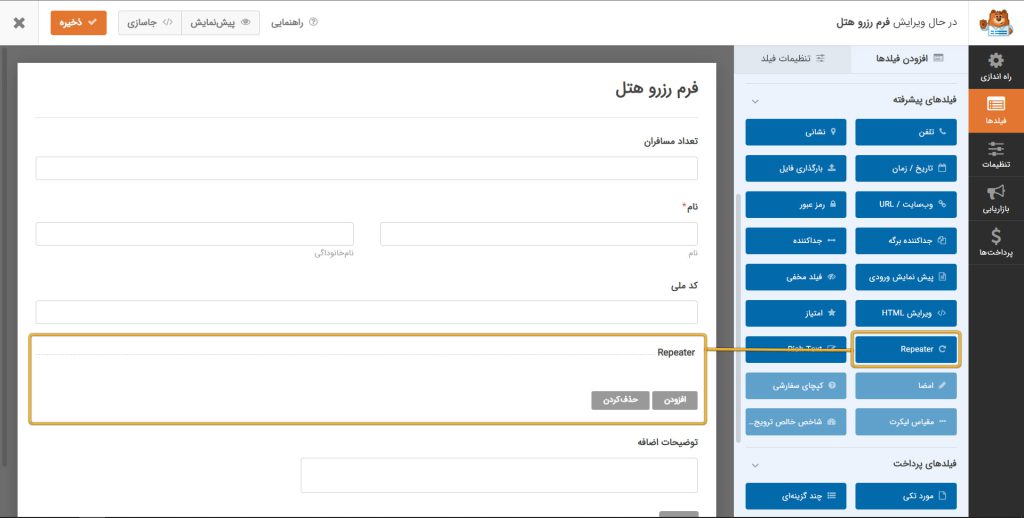
سپس هر فیلدی را که میخواهید در قسمت فیلد تکرارکننده قرار بگیرید را اضافه کنید . برای جابجایی هر فیلدی به داخل یک فیلد تکرار کننده فقط کافی است فیلد مورد نظرتان را بکشید و آن را در داخل ناحیه فیلد تکرار کننده رها کنید . در نمونه زیر فیلد نام و کد ملی در داخل فیلد تکرار کننده برای فرم رزرو هتل قرار گرفته است .
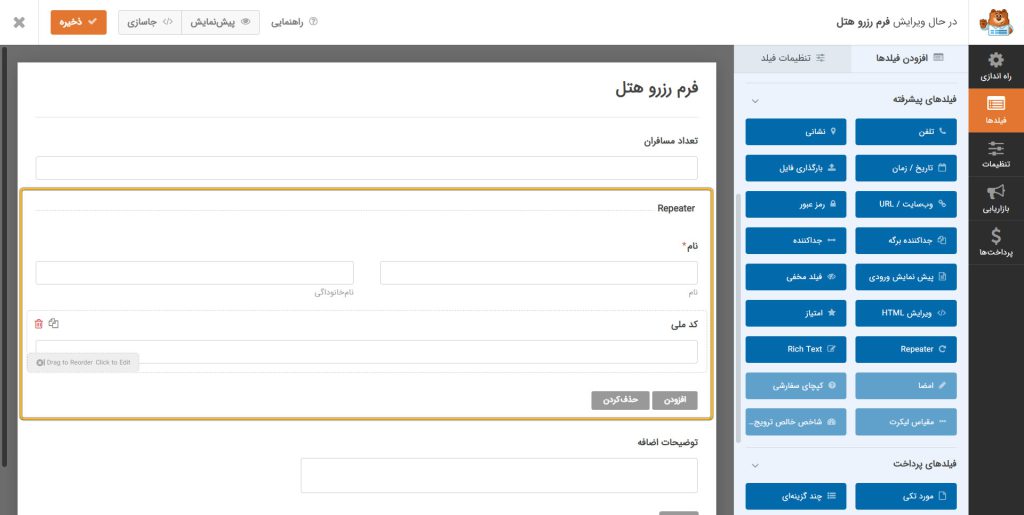
این یک راه ساده و بی دردسر برای به دست آوردن و کار با داده ها و فیلد های تکرارپذیر بود. حالا بیایید نحوه سفارشی سازی تنظیمات فیلد تکرار کننده را بررسی کنیم .
سفارشی سازی تنظیمات فیلد تکرار کننده
WPForms Repeater Field راههای مختلفی را برای سفارشیسازی فیلد قابل تکرار به شما ارائه میدهد ، از جمله این موارد میتوان به قابلیت افزودن برچسبهای فیلد و دکمه ، مشخص کردن حداکثر دفعات تکرار ، و موارد دیگر اشاره نمود .
برچسبرچسب ها و ترازبندی آنهاب ها و ترازبندی آنها
اگر روی فیلد تکرار کننده در قسمت پیش نمایش فرم ساز کلیک کنید، پنل تنظیمات فیلد آن باز می شود. از این بخش میتوانید برچسب فیلد را ویرایش کنید و در صورت نیاز جایگاه آن را در موقعیتهای چپ ، وسط و راست تنظیم کنید. همچنین اگر به هر دلیلی نمیخواهید قسمت قابل تکرار در فرانت سایت نمایش داده شود ، میتوانید گزینه مخفی سازی فیلد تکرار کنند در فرانتاند سایترا فعال کنید . در نمونه عکس زیر برچسب فیلد تکرار کنند را به اطلاعات مسافران تغییر نام داده ایم .
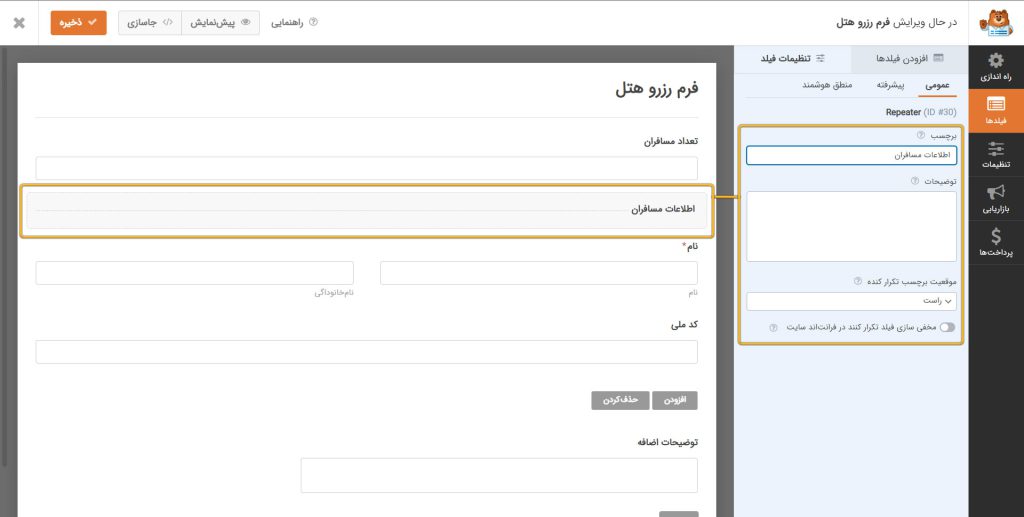
گزینه های پیشرفته فیلد تکرار کننده
در بخش تنضیمات فیلد تکرار کننده با انتخاب بخش پیشرفته شما میتوانید گزینه های بیشتری از فیلد تکرار کننده را سفارشی سازی کنید . همچنین شما میتوانید کلاس ها css را از این بخش به فیلد اضافه کنید . این کد سفارشی فقط برای فیلد تکرار کننده خاص در فرم اعمال می شود. علاوه برا این میتوانید برچسب فیلد تکرار کننده را مخفی کنید .
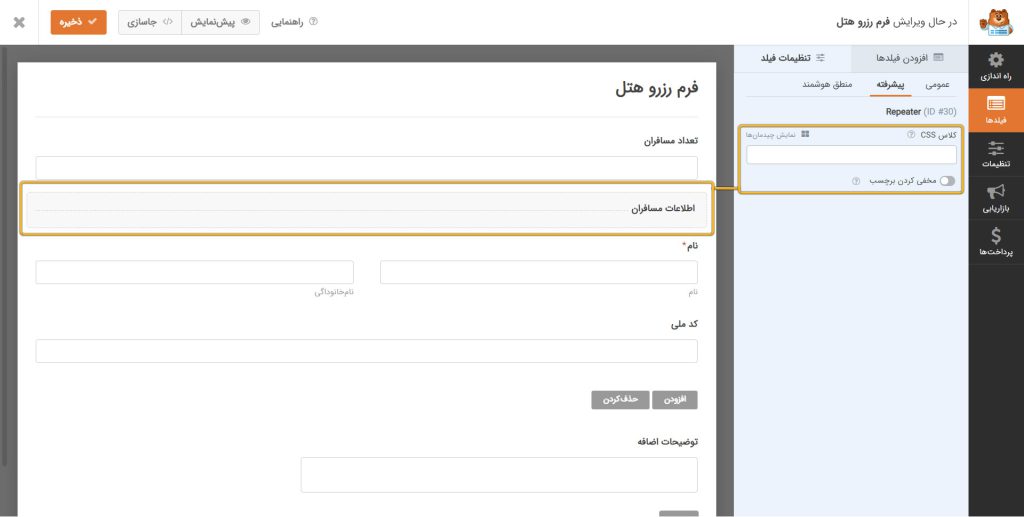
برچسب دکمه ها و حداکثر محدودیت تکرار
برای سفارشی سازی برچسب دکمه ها ، استایل ، ترازبندی و تنظیم حداکثر محدودیت تکرار، روی دکمههای فیلد تکرار کننده در زیر آخرین فیلد قابل تکرار اضافه شده در قسمت پیشنمایش فرمساز کلیک کنید ، در سمت راست فرم ساز میتوانید تنظیمات آن را مشاهده نمایید . از این بخش میتوانید محل قرار گیری دکمه ها را در موقعیت های چپ، وسط و راست تنظیم کنید . همچنین، استایل های دکمه را میتوانید در حالت های متن ، آیکون و متن و آیکن تنظیم نمایید . در نهایت، در صورتی که استایل دکمه ها را بر روی متن یا متن و آیکون تنظیم کنید ، می توانید متن دکمه افزودن و حذف را تغییر دهید.
همچنین میتوانید برای تعداد دفعات تکرار فیلد ها محدودیت اعمال کنید تا برای کاربران در فرانت اند سایت اعمال شود .
در نمونه زیر استایل دکمه ها را به آیکون و متن تغییر داده ایم و متن دکمه افزودن را به افزودن مسافر جدید و متن دکمه حذف را به حذف مسافر تغییر داده ایم .
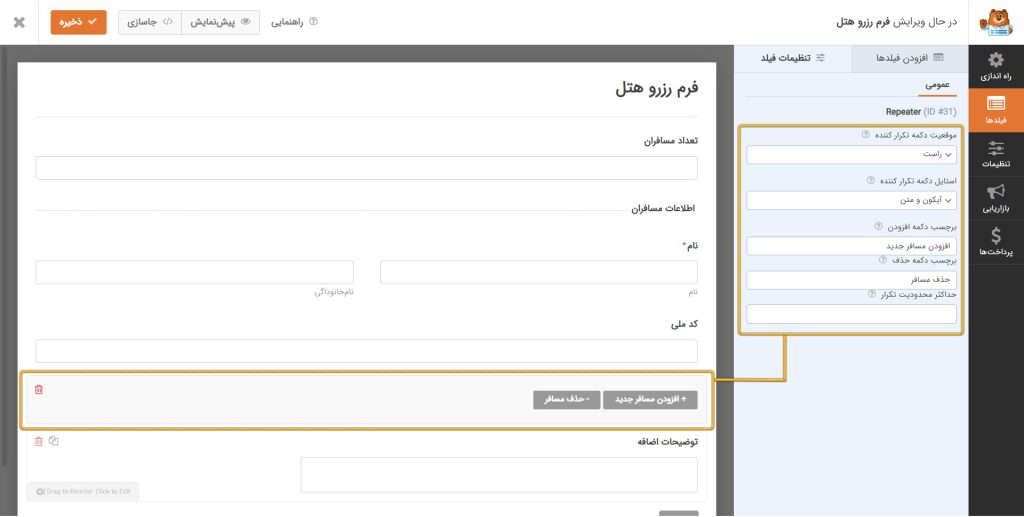
نمای فیلد تکرار کننده در فرانت اند سایت
در نهایت پس از سفارشی سازی تنظیمات فیلد تکرار کننده و ذخیره فرم رزرو هتل. بیایید ببینیم فرم رزرو هتل در فرانت سایت چگونه به نظر می رسد . در اسکرین شات زیر میتوانید ببینید که چگونه دو فیلد نام و کد ملی برای دو فرد متفاوت تکرار شده .
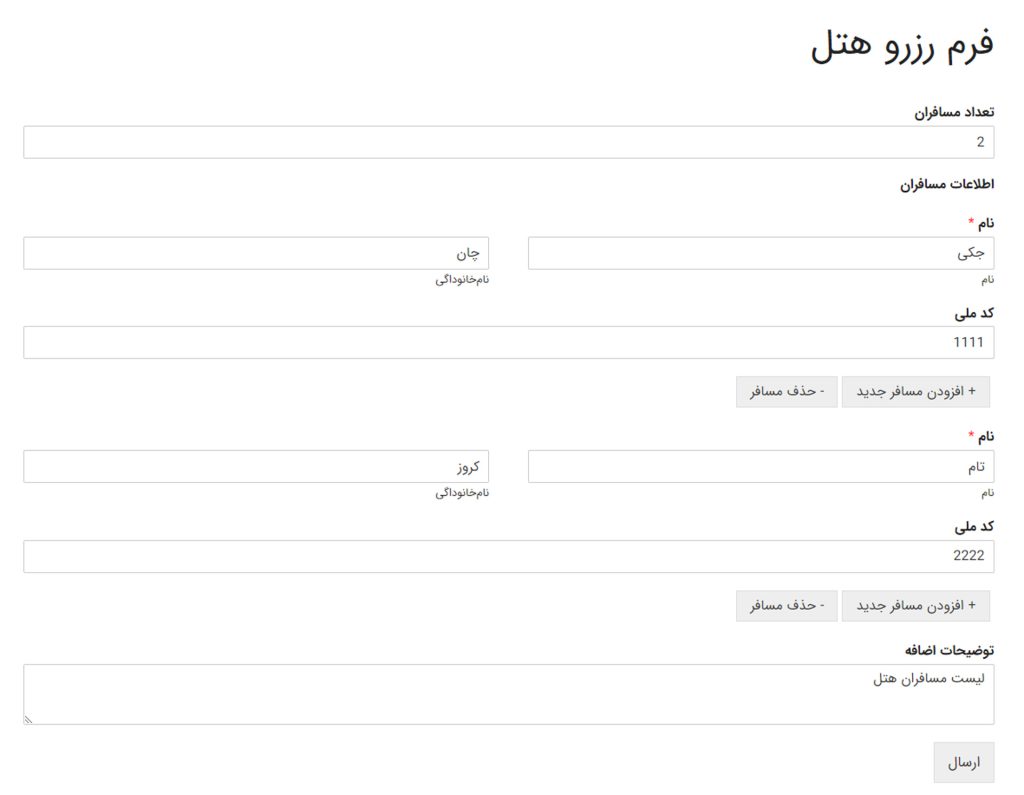
اکنون می توانید فرم را ارسال کنید و فرایند رزرو هتل را با اطلاعات بدست آمده تکمیل کنید .
